高效截图与屏幕录制:ShareX 使用指南
一、什么是ShareX?
ShareX是一款免费的开源截图和屏幕录制工具,支持多种截图模式和录制选项。它不仅能够捕捉静态图像,还支持录制视频和GIF,并且内置了丰富的编辑和分享功能。ShareX的主要优势在于其高度的自定义能力和对多种平台的支持。
二、安装和基本设置
下载和安装
访问ShareX官方网站,下载适合你操作系统的安装包。运行安装程序,按照提示完成安装。
初始设置
启动ShareX后,你可以进入“设置”菜单进行初步配置。在“常规”选项中,你可以设置默认的截图和录制路径。对于经常使用的功能,可以设置快捷键以提高效率。
三、主要功能介绍
截图功能
ShareX支持多种截图模式,包括全屏、窗口、区域、自定义区域等。你可以通过快捷键或右键菜单快速捕捉屏幕内容。截图后,ShareX提供了即时编辑功能,包括添加注释、标记和模糊处理。
屏幕录制
除了截图,ShareX还支持录制屏幕。你可以选择录制全屏、窗口或自定义区域。录制的视频可以保存为MP4格式,或者导出为GIF。ShareX还支持录制音频,并提供多种视频编辑选项。
编辑和标记
在截图后,ShareX内置了强大的编辑工具。你可以添加文字、形状、箭头、模糊等效果。这些工具对于制作教程或强调重要信息特别有用。
自动上传和分享
ShareX支持将截图和录制的视频自动上传到云服务或本地服务器。你可以在“上传设置”中配置上传选项。上传后的链接可以方便地分享给他人。
自定义工作流程
ShareX允许用户创建自定义的工作流程,包括截图后自动进行特定操作(如编辑、上传、保存等)。这使得重复任务变得更加高效。
四、实用技巧
使用快捷键提高效率
ShareX支持设置快捷键来快速触发不同的截图和录制功能。你可以在“热键”设置中自定义快捷键,根据自己的需求进行配置。
利用屏幕录制制作教程
如果你需要制作操作教程,使用ShareX的屏幕录制功能可以帮助你轻松录制操作步骤,并在录制完成后进行编辑和注释。
配置自动上传
配置ShareX将截图自动上传到云端服务,可以节省手动上传的时间,并且确保截图能够快速分享给团队成员或客户。

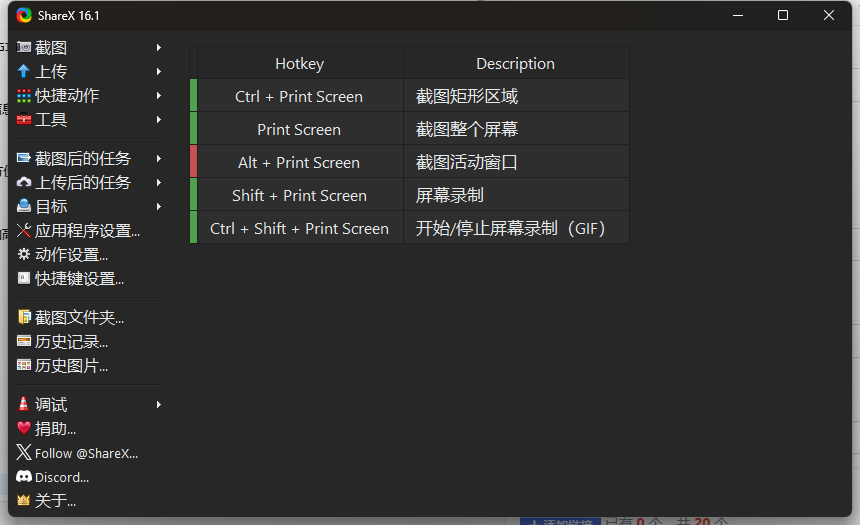
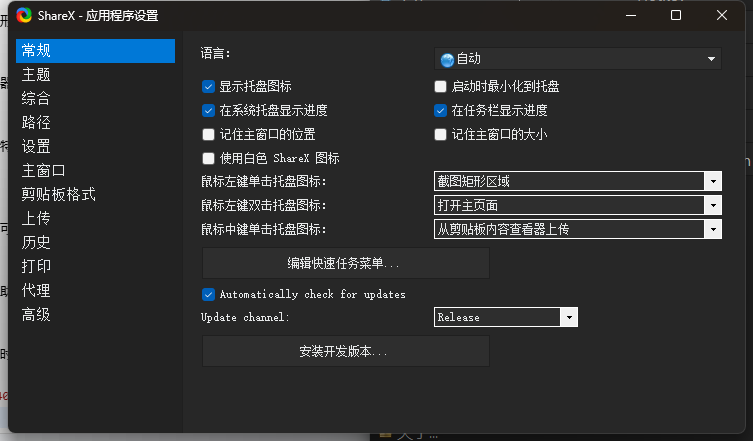

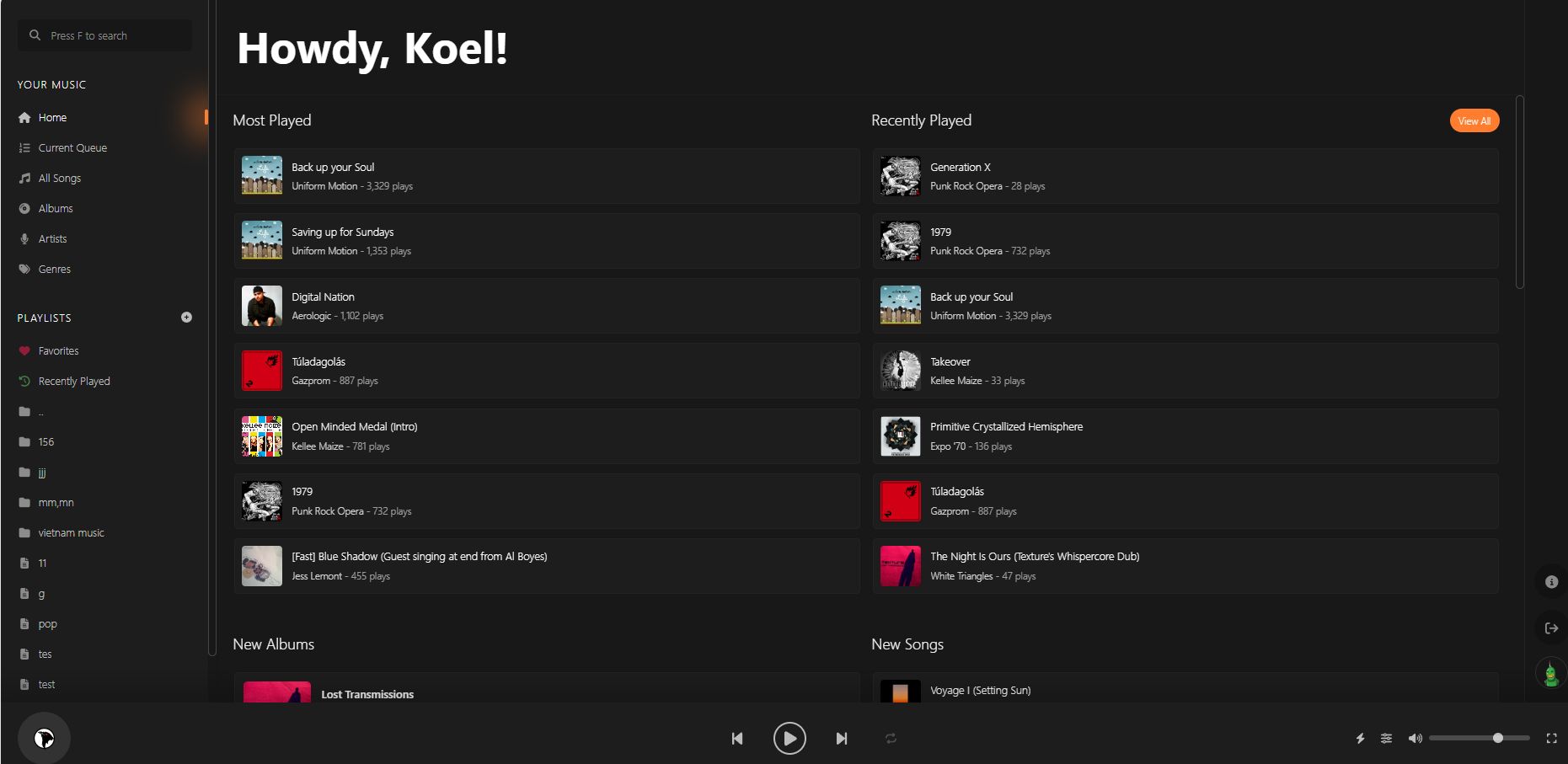
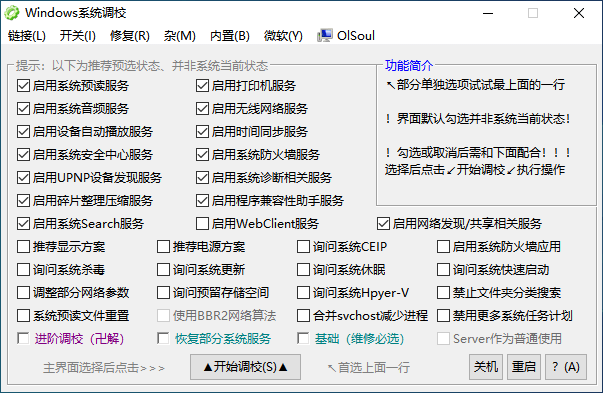
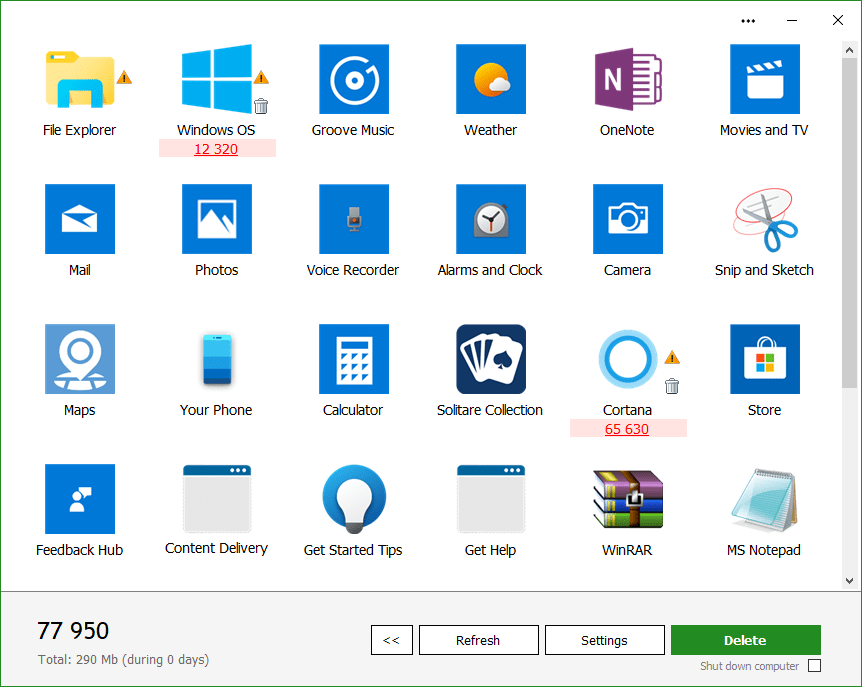
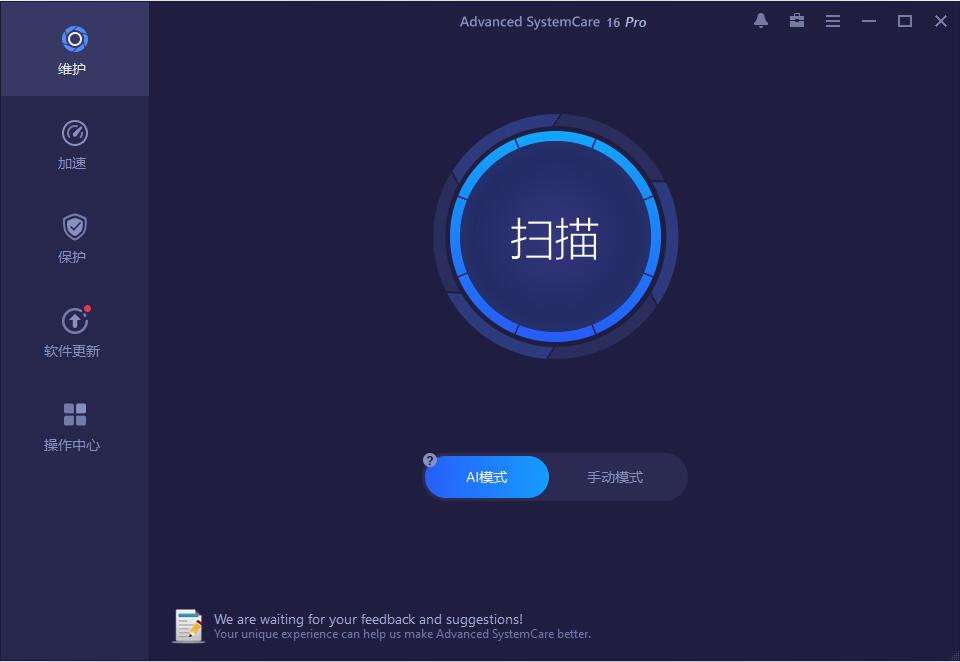
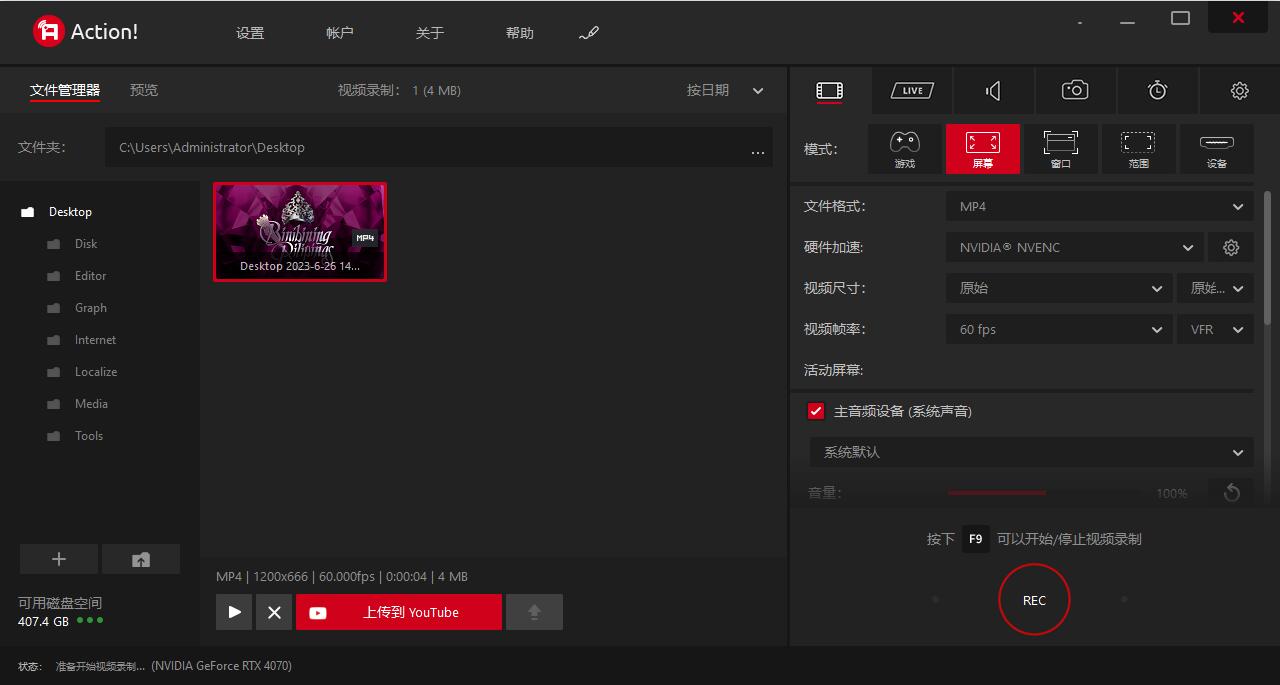

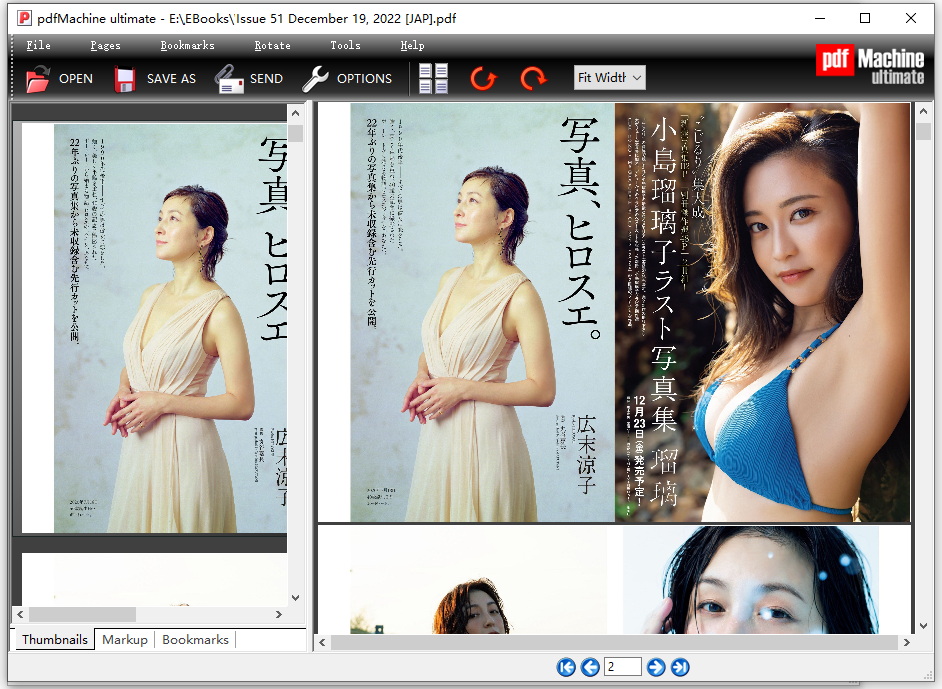
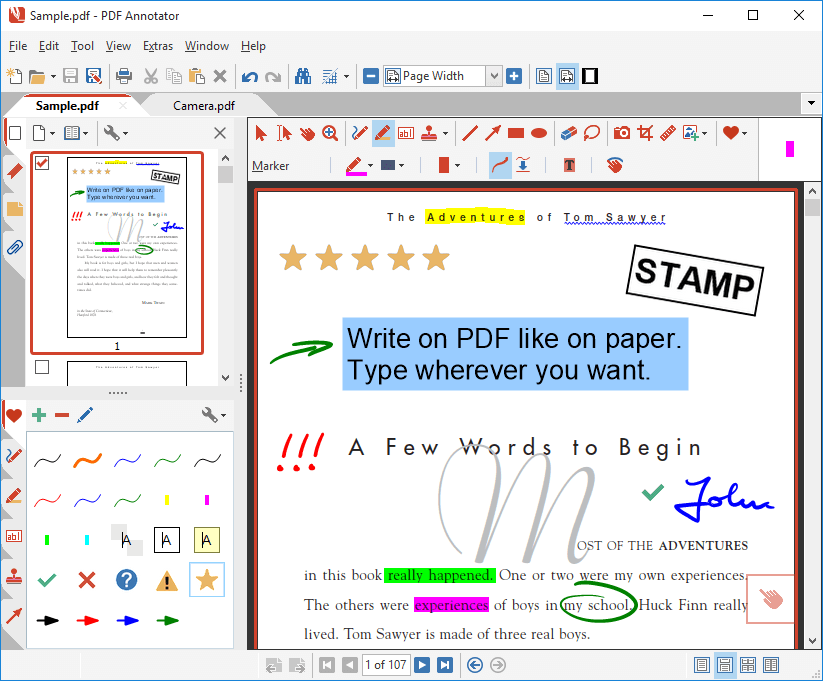
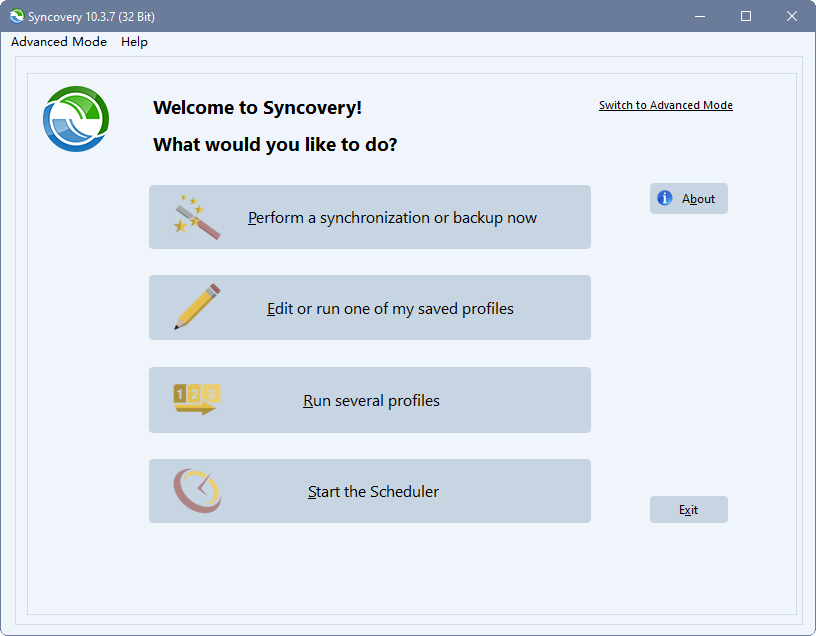
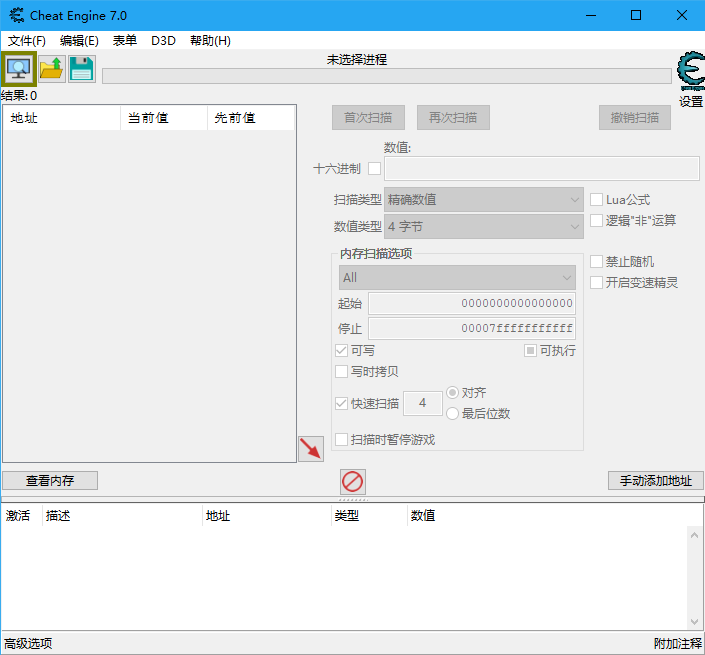
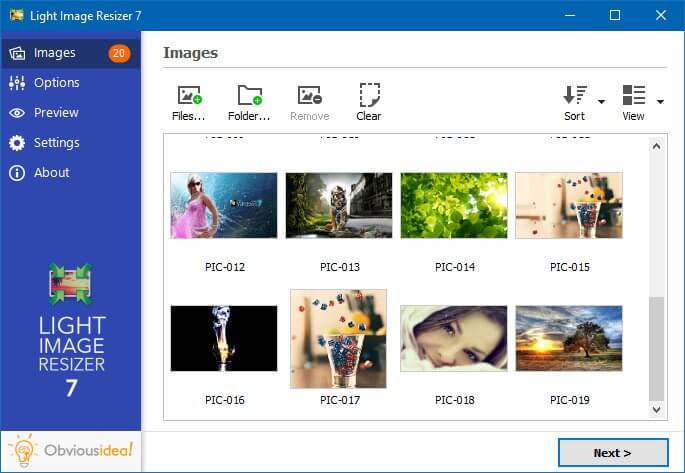
评论